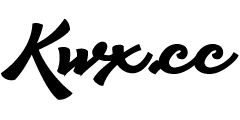如果需要将KVM镜像下载回本地并通过VMware Workstation 查看,则需要在下载后进行转换,附一个Windows下Qemu-img 2.3版本,来自:https://cloudbase.it/qemu-img-windows/,其它用法实例也可以参考。
下载地址:
一、备份镜像方式:
QCOW2:直接在对应路径找文件
二、转换命令
1、RAW:
qemu-img convert -f raw kwxcc.raw -O vmdk kwxcc.vmdk
2、QCOW2:
qemu-img convert -f qcow2 kwxcc.qcow2 -O vmdk kwxcc.vmdk
kwxcc需要的文件名。
在母鸡上执行,转换完vmdk后再下载回来。若提示没有qemu-img请直接
yum install qemu-img –y
安装后再操作。
3、若是Windows下使用,qemu-img需带上绝对路径,如:
qemu-img convert -f raw D:\kwxcc.raw -O vmdk E:\kwxcc.vmdk
三、备注
若为WINDOWS镜像,可能开机后会蓝屏,若遇到此问题可把vmware加载硬盘时格式选择IDE,不要选默认的SCSI。
四、反转换
若要将本地的VMware VMDK镜像转换为QCOW2或RAW
1)如有安装VMTOOLS,先卸载之。
/vmware-tools-distrib/bin/vmware-uninstall-tools.pl
2)如果分割了很多子文件,合并之。
vmware-vdiskmanager.exe -r sourceDisk.vmdk -t 0 destinationDisk.vmdk
vmware-vdiskmanager.exe -r <原文件路径(含文件名)> -t 0 <合并后文件路径(含文件名)>
3)本地下转换
qcow2:
qemu-img convert -f vmdk -O qcow2 kwxcc.vmdk kwxcc.qcow2
raw:
qemu-img convert -f vmdk -O raw kwxcc.vmdk kwxcc.img